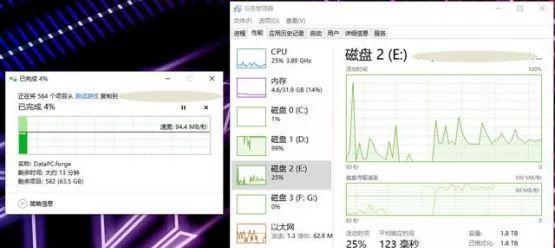随着数字时代的到来,我们日常生活中存储的数据量日益庞大,移动硬盘因其便携性和大容量成为了存储数据的首选工具。安卓平板用户有时也需要扩展存储空间,这时候,使用移动硬盘就是一个很好的解决方案。如何在安卓平板上使用移动硬盘呢?本文将向您详细讲解如何通过简单步骤将移动硬盘连接到安卓平板,并提供一些实用技巧和常见问题解答。
移动硬盘与安卓平板的连接条件
在开始之前,需要了解连接移动硬盘至安卓平板的基本条件。并非所有的移动硬盘都支持连接至安卓设备,主要是因为:
接口兼容性:大多数移动硬盘使用USB接口,而安卓平板通常使用USBTypeC或MicroUSB接口。你需要一个适配器或转换线来兼容这两种接口。
电源支持:一些大容量的移动硬盘需要额外电源支持,而安卓平板可能无法提供足够的电流。这种情况下,你需要使用带有外接电源的USB集线器。
文件系统支持:安卓系统原生支持的文件系统包括FAT32、exFAT和NTFS。确保你的移动硬盘格式化为上述格式之一。
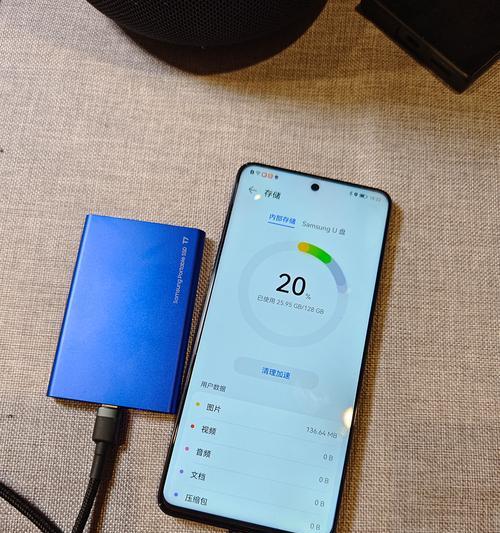
步骤一:准备工作
1.确认接口:首先确认你的移动硬盘和安卓平板的接口类型。
2.购买适配器或线缆:根据接口类型,购买一个USBType-C或Micro-USB至USB的适配器或线缆。
3.确保移动硬盘格式化:使用电脑检查移动硬盘的文件系统,并确保它是安卓系统支持的格式。

步骤二:连接移动硬盘至安卓平板
1.使用适配器连接:将移动硬盘通过适配器连接至安卓平板的USB接口。
2.开启移动硬盘:如果你的移动硬盘有开关,请确保它处于开启状态。
3.等待设备识别:安卓平板会尝试识别新连接的设备。你可以在通知栏中看到移动硬盘已经被识别。

步骤三:访问移动硬盘中的文件
1.打开文件管理器:在你的安卓平板上找到并打开文件管理器应用。
2.浏览文件:在文件管理器中,你可以看到移动硬盘的图标或名称。点击它,你就可以浏览移动硬盘内的文件和文件夹了。
3.复制或移动文件:你可以像操作其他存储设备一样,复制或移动文件到移动硬盘上。
实用技巧与常见问题解答
实用技巧
备份数据:在连接移动硬盘之前,请确保备份重要数据,以防止意外丢失。
优化移动硬盘使用:建议将移动硬盘中的文件进行分类管理,方便日后查找和使用。
使用第三方应用:一些第三方文件管理器应用提供更丰富的文件管理功能,可以更好地管理和优化你的存储空间。
常见问题解答
问题一:安卓平板不识别移动硬盘怎么办?
解答:确保移动硬盘已正确连接,没有物理损坏。检查移动硬盘的文件系统是否为安卓支持的格式。有时重启设备也能解决问题。
问题二:安卓平板无法读取移动硬盘中的文件?
解答:可能是文件系统格式不兼容。尝试将移动硬盘格式化为FAT32或exFAT格式。确保文件没有被设置为只读模式。
问题三:安卓平板连接移动硬盘耗电快?
解答:使用外接电源适配器给移动硬盘供电,或者在连接移动硬盘前,尽量关闭其他耗电大的应用程序。
结语
连接安卓平板和移动硬盘并不复杂,按照上述步骤和技巧,你就可以轻松扩展你的存储空间。只要注意接口兼容性,文件系统的格式化问题,以及电源供应问题,你就能无障碍地享受移动硬盘带来的便利。如果你在连接过程中遇到任何问题,相信本文的常见问题解答部分能给你提供帮助。现在,你可以无忧无虑地享受移动硬盘带来的便利,存储和传输数据就像使用平板的内置存储一样简单。